Чистка кэша на Windows 8
Как очистить кэш настольных приложений на компьютере Windows 8
Начать следует именно с этого пункта. Программы, установленные на ПК, в процессе работы накапливают файлы, от которых нужно периодически избавляться. Чтобы очистить кэш необходимо произвести следующие действия:
- нажмите Win + R;
- введите команду cleanmgr и нажмите Ок;
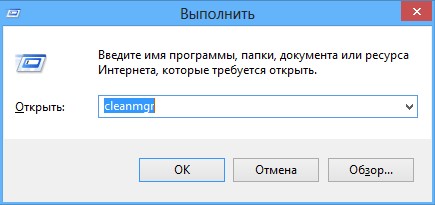
- в новом меню «Очистка диска» поставьте галочку напротив ненужных файлов (Эскизы, Временные файлы и пр.);
- нажмите Ок.
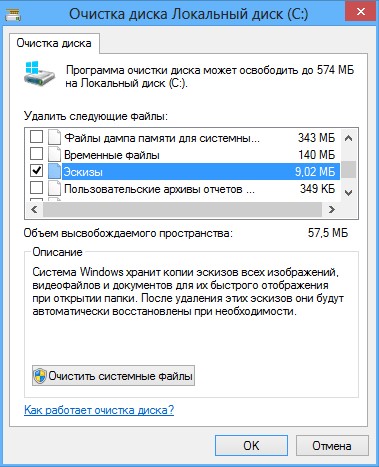
Процедура завершена.
Как очистить кэш памяти DNS на компьютере Windows 8
Информация о запросах компьютера к различным серверам хранится в DNS-кэше. Возникающие проблемы с просмотром Интернет-страниц связаны как раз с накоплением DNS-кэша.
В этом случае, нужно почистить DNS-кэш с помощью утилиты «Командная строка».
Так же в некоторых случаях необходимо очистить ДНС-кэш при обнаружении сбоев при обращении к различным ресурсам.
С этой целью необходимо произвести следующие действия:
- Запустить Командную Строку (нажмите «Пуск» — «Все программы» — «Стандартные» — «Командная строка») и прописать команду ipconfig /flushdns.
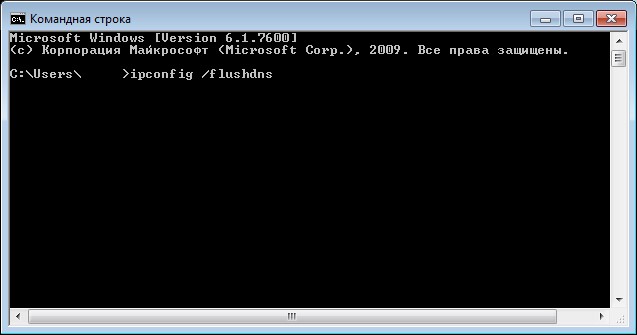
- Далее нажимаем на клавишу Enter .
- В окне получаем «Кэш сопоставителя ДНС успешно очищен».

Как очистить кеш браузера Internet Explorer Windows 8
Браузер в процессе работы накапливает огромное количество временных файлов. Чтобы их очистить, необходимо:
- запустить браузер;
- перейти в меню, нажав «Параметры»;
- перейти в «Свойства браузера»;
- нажимаете «Удалить» в разделе «Журнал браузера».
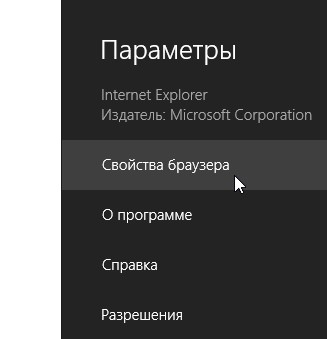
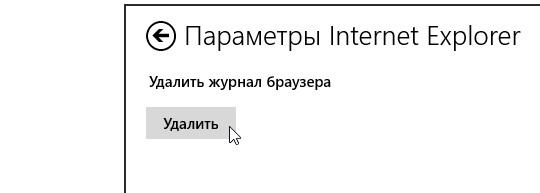
В браузерах на основе Chromium - Opera, Google Chrome, Яндекс очистка кэша производится типовым способом:
- нажимаем комбинацию клавиш CTRL+H;
- выбираем «Очистить историю»;
- выбираем категории для удаления - «Очистить историю посещений».
Как почистить кэш магазина приложений на компьютере Windows 8
В Windows 8 есть магазин приложений Microsoft, через который можно покупать и загружать различные программы. Он также накапливает временные файлы, от которых стоит избавляться. Для этого сделайте следующее:
- нажмите Win + R;
- введите WSReset.exe и запустите;
- дождитесь завершения процедуры, на экране появится соответствующее сообщение.
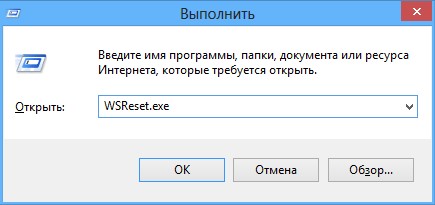
Как очистить кэш истории поиска на компьютере Windows 8
В процессе поиска файлов или программ через меню поиска в операционной системе накапливается кэш, который тоже регулярно нужно очищать.
Для этого необходимо:
- перейдите в раздел «Параметры» из основного меню;
- найдите пункт «Изменение параметров компьютера»;
- в левом меню перейдите в раздел «Поиск»;
- справа нажмите «Удалить журнал».
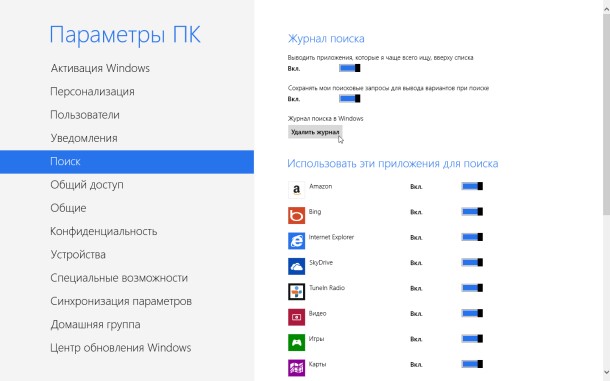
Кэш динамических плиток
Очистка кэша «живых» плиток производится следующим образом:
- из основного меню откройте Charms bar;
- проследуйте по следующему пути: Параметры > Плитки;
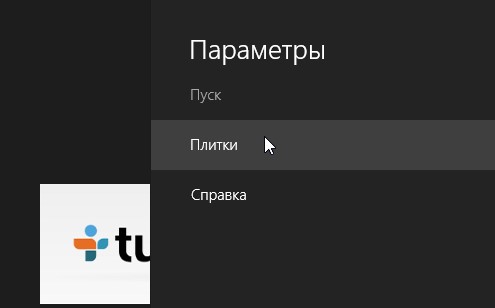
- входим в раздел «Очистить личные сведения на моих плитках»;
- нажимаем на кнопку «Очистить».
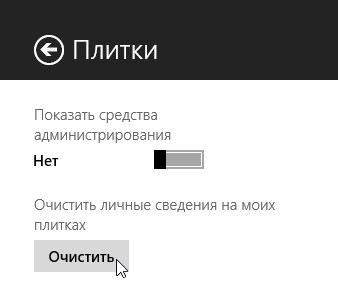
Использование сторонних приложений
Теперь вы знаете, как очистить кэш на компьютере Windows 8 штатными способами вручную. Но эти способы очистки кэша возможны при достаточном владении навыками работы на компьютере.
Если же пользователь не уверен в правильности выполнения действий по очистке компьютера от кэша, то можно воспользоваться специальными программами от других разработчиков.
Одним из наиболее популярных является приложение CCleaner. В нем можно выбрать, какие именно файлы будут удаляться: кэш системы, браузеров, системные файлы, записи реестра и так далее. Проведя анализ, вы можете понять, какие данные уже не нужны. А затем их удалить одной кнопкой. Это намного эффективнее, поскольку вы очищаете систему от всех ненужных файлов, о которых даже могли и не знать.
На нашем сайте вы можете приобрести ключ активации Windows 8.











